KnowledgeBase にある 15535 件の QID のうち、145 件がレポートに含まれ、22 件が除外されており、15368 件はこのレポートでは選択されていません。
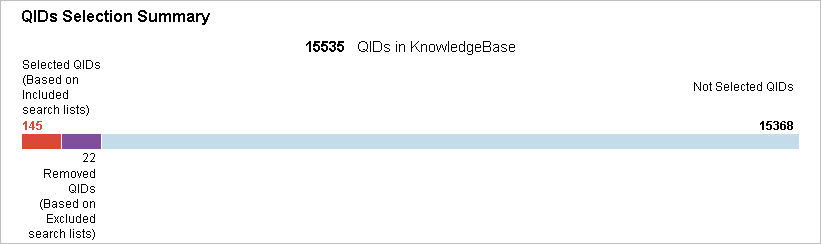
設定をカスタマイズして個人用コピーを保存するために、任意のスコアカードレポートテンプレートを編集できます。
|
参照: 「レポート - 基本事項」 |
「VM/VMDR」->「Reports」->「New」->「Scorecard Report」に移動し、リストから任意のレポートを選択して、リストの下にある「Edit」リンクをクリックします。「Filter」および「Display」の設定を変更します。次に「Save As」オプションを使用して、レポートを新しい名前で保存します。サービスに用意されているスコアカードレポートの設定は上書きできません。
アセットタグを使用すると、セキュリティとコンプライアンスのために監視しているすべてのネットワークアセットのアセット管理が柔軟に行えます。IP アドレスやアセットグループを選択する代わりに、アセットタグを選択して、レポートに含めることができます。詳細
マネージャは、レポートソースのビジネスユニットを選択できます。ビジネスユニット内のアセットグループが、レポートに自動的に含められます。ビジネス情報タグも指定した場合、指定したタグが付いているビジネスユニット内のアセットグループがレポートに含められます。詳細詳細
含まれるアセットグループは、選択したビジネスユニットに応じて変わります。
ビジネスユニットで「Unassigned」を選択すると、「Unassigned」のビジネスユニット内のユーザにより作成されたアセットグループがレポートに含められます。
ユーザ定義のビジネスユニットを選択すると、マネージャによってビジネスユニットに割り当てられたアセットグループがレポートに含められます。ビジネスユニットのユーザ(ユニットマネージャ、スキャナ、リーダ)によって作成されたアセットグループは、レポートに含められません。
Express Lite ユーザの場合、ビジネスユニットオプションは使用できません。
これらのタグは、アセットグループを作成および編集するときに「Business Info」タブのテキストフィールドを参照します。ビジネス情報をこれらのフィールドに入力すると、実質的には特定の部門、ビジネス機能、または場所のアセットグループにタグ付けすることができます。タグをアセットグループに割り当てた場合、タグは「Division」、「Function」、および「Location」ドロップダウンメニューに表示されます(これらのメニューは、ビジネス情報タグが使用されていない場合は無効になります)。
Express Lite ユーザの場合、ビジネス情報タグオプションは使用できません。
複数のタグを選択した場合は、指定したすべてのタグが付いたアセットグループだけがレポートに含められます。例えば、「Location」に「Tokyo」を選択し、「Function」に「On-line Banking」を選択した場合、レポートには選択した場所と機能の両方でタグ付けされたアセットグループが含まれます。
重大度、または検索リストで脆弱性(QID)をフィルタリングすることができます。このオプションはテンプレートの「Filter」項に表示されます。検索リストの選択に基づいてレポートに含める QID のリストを表示するために、テンプレートの「Display」項にある「Show Included & Excluded Search List summary」オプションを選択することもできます。
デフォルトでは、すべての Linux カーネル(実行されているカーネルと実行されていないカーネル)で検出されたすべての脆弱性がレポートされます。表示オプションを選択して、実行されていないカーネルの脆弱性のレポート表示に新しい項を追加したり、除外オプションを選択して、脆弱性を除外したりできます。詳細
事前定義済みの QID フィルタ事前定義済みの QID フィルタ
フィルタを選択して、レポートから特定の脆弱性を除外します。実行されていないポートやサービスで検出された脆弱性、ホストの設定のために悪用が不可能な脆弱性などを除外できます。これらのフィルタは、特定の QID にのみ適用されます。詳細
MVH スコアカードレポートでの重大度による QID のフィルタリングMVH スコアカードレポートでの重大度による QID のフィルタリング
レポートに含める確認済み脆弱性や潜在的な脆弱性などの重大度レベルを選択できます。例えば、重大度が 3 以上の確認済み脆弱性のみをレポートに含めることができます。これ以外の脆弱性はすべてレポートから除外されます。注記 - QID を重大度でフィルタリングしている場合は、検索リストで QID をフィルタリングできなくなります。テンプレートに検索リストを追加すると、重大度による選択は削除(選択解除)されます。ヒント - 他のスコアカードレポートテンプレートで同様のフィルタオプションが確認できます。
カスタム QID を選択するために検索リストを追加した場合、このオプションを選択すると、レポートに「QIDs Selection Summary」項と「Search List Summary」項が追加で表示されます。例の表示例の表示
KnowledgeBase にある 15535 件の QID のうち、145 件がレポートに含まれ、22 件が除外されており、15368 件はこのレポートでは選択されていません。
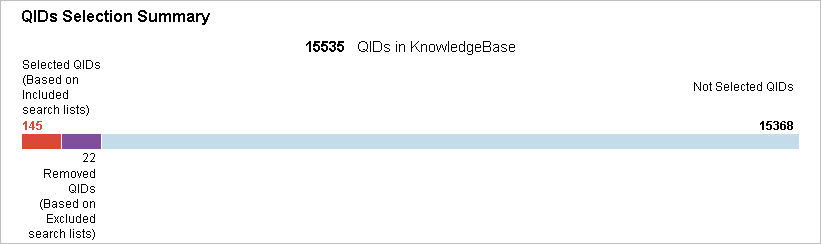
Patch Scorecard Report では、ホストや脆弱性の最新データに基づいて、未適用のパッチやインストールされていないソフトウェアがあるホストを確認できます。
「Patch Release QIDs」 - パッチが適用されていないホストを検出するために、QID(最大で 10 件)を選択します(QID に対するパッチが入手可能な場合)。詳細詳細
例えば、マイクロソフトセキュリティ情報 MS04-011 でリリースされた更新が含まれている QID 90108「Microsoft Windows に複数の脆弱性(MS04-011)(Multiple Microsoft Windows Vulnerabilities (MS04-011))」を指定できます。この QID がホストで検出された場合、そのホストには更新がインストールされていないため、レポートの「Results」項にホストが表示されます。
「Missing Software QIDs」 - ホストにインストールされている必要があるソフトウェアに関する 1 つまたは 2 つの QID を指定できます。インストールされるソフトウェアの情報は通常、収集情報チェックにより提供されます。収集情報チェックには、アンチウイルスソフトウェアがいつ検出されたか、SMS クライアントがいつインストールされたか、パーソナルファイアウォールがいつインストールされたかなどを識別するものがあります。詳細詳細
例えば、ホストに Symantec Norton Anti-Virus ソフトウェアをインストールしなければならないとします。このソフトウェアがインストールされていないホストを検索するには、レポートに QID 105003「Symantec Norton Anti-Virus Corporate Edition の検出(Symantec Norton Anti-Virus Corporate Edition Detected)」を含めます。この QID がホストで検出されなければ、そのホストにはこのソフトウェアがインストールされていないため、レポートの「Results」項にそのホストが表示されます。
(脆弱性スコアカードレポートにのみ適用)このオプションを利用すると、簡単な設定で、ユーザ自身が設定したセキュリティポリシーの目標に改善への取り組みが合致しているかどうかがレポートに表示されます。「Business Risk Goal」を選択し、スライダを使用して、受け入れられる最大のリスクを脆弱性のあるホストが占める 0 ~ 100 % の割合として設定します。この設定は、すべての対象アセットに適用されます。これが 50% に設定されていると、対象グループ/タグは、脆弱性のあるホストの割合が 50% 以下である場合、合格します。グループ/タグは、脆弱性のあるホストの割合が 50% よりも大きいと失敗します。異なる目標を設定した複数のテンプレートを作成することにより、さまざまなビジネス要件に対処することができます。
(脆弱性スコアカードレポートのみに適用)「Display」タブで「Vulnerability Status」が選択されると、「Fixed」ステータスも含め、各ステータスレベルの脆弱性の数がレポートに表示されます。デフォルトでは、「Fixed」の数には、サブスクリプションの作成以降に修正されたすべての脆弱性が含まれます。例えば前月、前の四半期、または特定の日付以降に修正された脆弱性の数を表示するには、「Filter」タブでタイムフレームを選択します。
(脆弱性スコアカードレポートのみに適用)脆弱性スコアカードレポートテンプレートの「Display」タブで「Vulnerability Status」が選択されている場合、「Include Vulnerability Ignore Status」オプションを選択すると、ステータスごとの脆弱性件数のレポートに、無視された脆弱性の件数が表示されます。
(脆弱性スコアカードレポートのみに適用)各ホストの最終スキャン日付に基づいてホストにフィルタを設定するには、このオプションを使用します。例えば、2016 年 7 月 1 日~ 2016 年 7 月 31 日のように期間を選択すると、最終スキャンがこの期間内にあるホストのみが含まれます。最終スキャンが 7 月 1 日よりも前、または 7 月 31 日よりも後のホストは含まれません。
次の点に注意してください。
「Previous」の文字を含むオプションの 1 つを選択すると、現在の日付から遡って日付範囲が取得されます。
Previous Week = 先週の日曜日から土曜日まで
Previous Month = 先月の 1 日から月末まで
Previous Quarter= 1 つ前の四半期(1 日から各月末までを含む 3 か月)
Previous Year = 昨年の 1 月から 12 月まで
(脆弱性スコアカードレポートのみに適用)このオプションを選択すると、指定したタイムフレームで収集された脆弱性情報だけがレポートに表示されます。このオプションを選択しない場合、レポートのタイムフレームより前にスキャンされたホストの最新の脆弱性情報を含めることができます。例えば、過去 4 週間のデータを分析するレポートを作成するとします。ホスト A は 5 週間前にスキャンされ、それ以降、ファイアウォールで保護され到達できなかったためにスキャンされていません。このオプションを選択すると、レポートからホスト A を除外し、過去 4 週間に検出された脆弱性情報だけを分析します。このオプションの選択を解除すると、レポートにはホスト A と、最後に確認された 5 週間前の脆弱性情報が含まれます。
重要事項の説明やデータの分類(例: 公開、社外秘)などの情報を必要に応じて追加できる場所です。入力した情報は、XML および CSV 形式のレポートを除いて、このテンプレートから生成されたすべてのレポートに表示されます。